
La colonne
tutoriel mysql vous aidera à résoudre le problème de l'oubli du mot de passe MySQL.
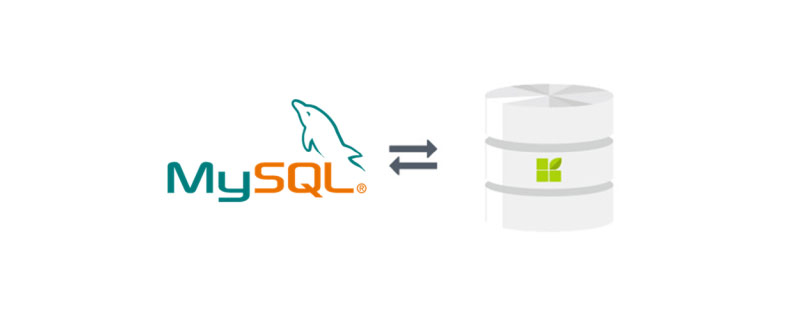
Après avoir installé MySQL ou lors de l'utilisation de MySQL, le plus embarrassant est d'oublier le mot de passe La loi de Murphy nous dit également que si quelque chose peut. si tu vas mal, ça va mal tourner . Alors, que devons-nous faire si nous oublions accidentellement le mot de passe MySQL ? Ne vous inquiétez pas, cet article vous apprendra comment procéder.
Nous devons d'abord ouvrir le fichier de configuration MySQL S'il s'agit d'un système Windows, le fichier de configuration MySQL est my.ini, qui est par défaut. répertoire d'installation de MySQL ; S'il s'agit d'un système MacOS, le nom du fichier de configuration est my.cnf et son chemin est /etc/my.cnf.
En prenant MacOS comme exemple, nous devons ajouter "skip-grant-tables" après [mysqld] dans le fichier de configuration, ce qui signifie définir pour ignorer la vérification des autorisations , comme indiqué dans le figure ci-dessous : 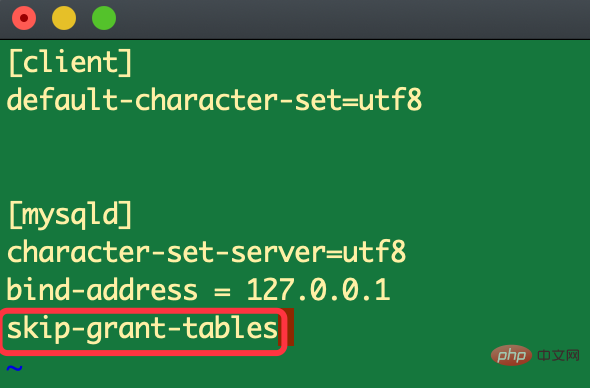
MacOS peut utiliser directement la commande "sudo vim /etc/my.cnf" pour éditer le fichier de configuration.
Si vous ne trouvez pas le fichier de configuration MySQL sous MacOS, vous pouvez créer my.cnf directement dans le répertoire /etc et ajouter le contenu suivant :
[client] default-character-set=utf8
[mysqld] adresse de liaison = 127.0.0.1 jeu de caractères-serveur=utf8 skip-grant-tables
Bien sûr, s'il existe d'autres éléments de configuration, vous pouvez également les modifier vous-même.
Après avoir modifié le fichier de configuration, nous devons redémarrer le service MySQL pour que la configuration prenne effet.
S'il s'agit d'un système Windows, nous pouvons arrêter puis démarrer MySQL. La commande d'exécution est la suivante :
net stop mysql. net start mysql
S'il s'agit d'un système Linux, vous pouvez directement utiliser la commande pour redémarrer :
service mysql restart
Si s'il s'agit d'un système Mac, vous pouvez redémarrer via l'interface, comme indiqué dans la figure ci-dessous : 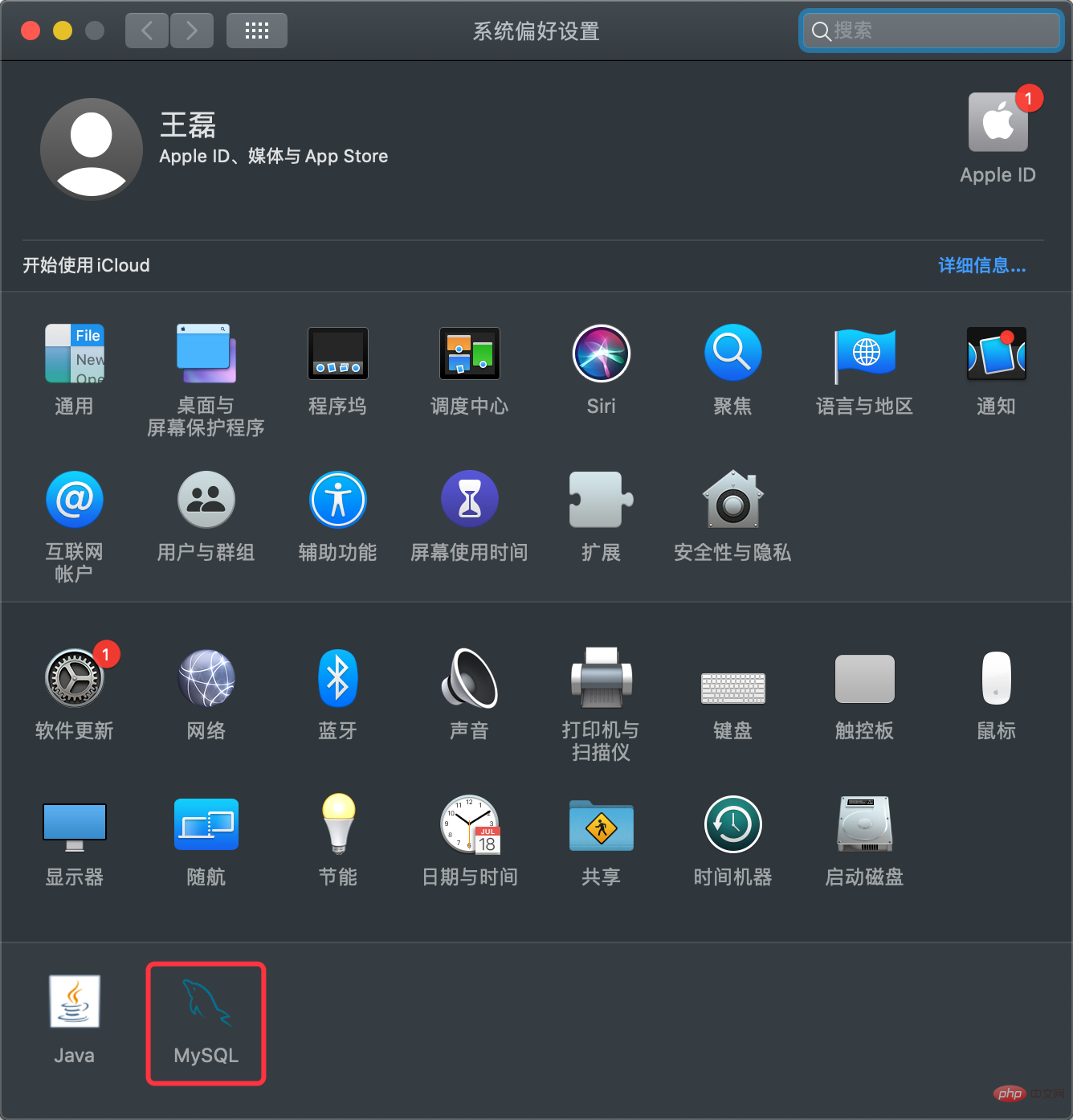
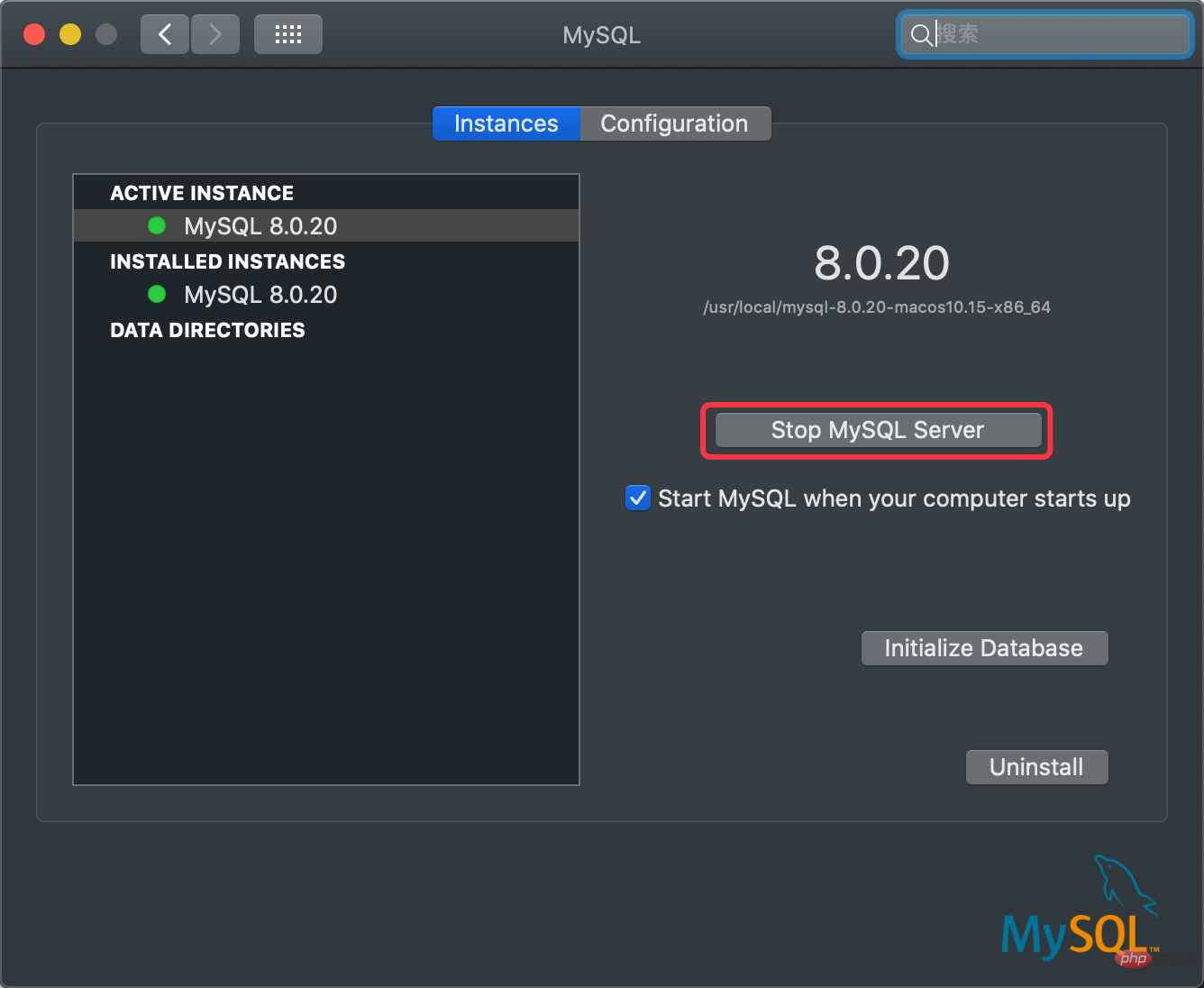
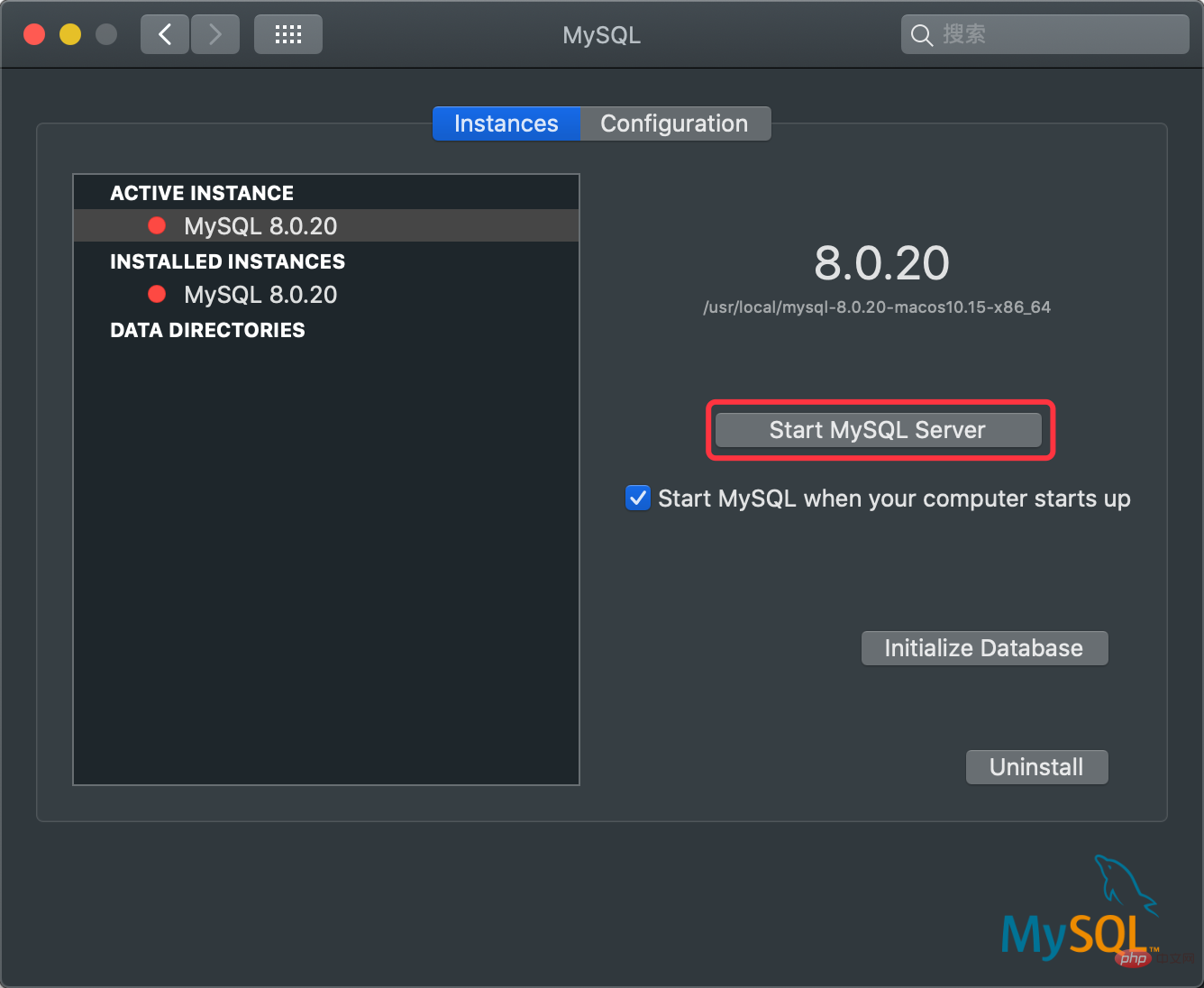
Après avoir redémarré le système. service, nous pouvons configurer MySQL via l'outil de ligne de commande avec un nouveau mot de passe, d'abord nous entrons dans la commande "mysql -u root -p" pour nous connecter au serveur MySQL. Lorsque la zone de saisie du mot de passe apparaît, appuyez simplement sur Entrée pour vous connecter. dans , comme le montre la figure ci-dessous : 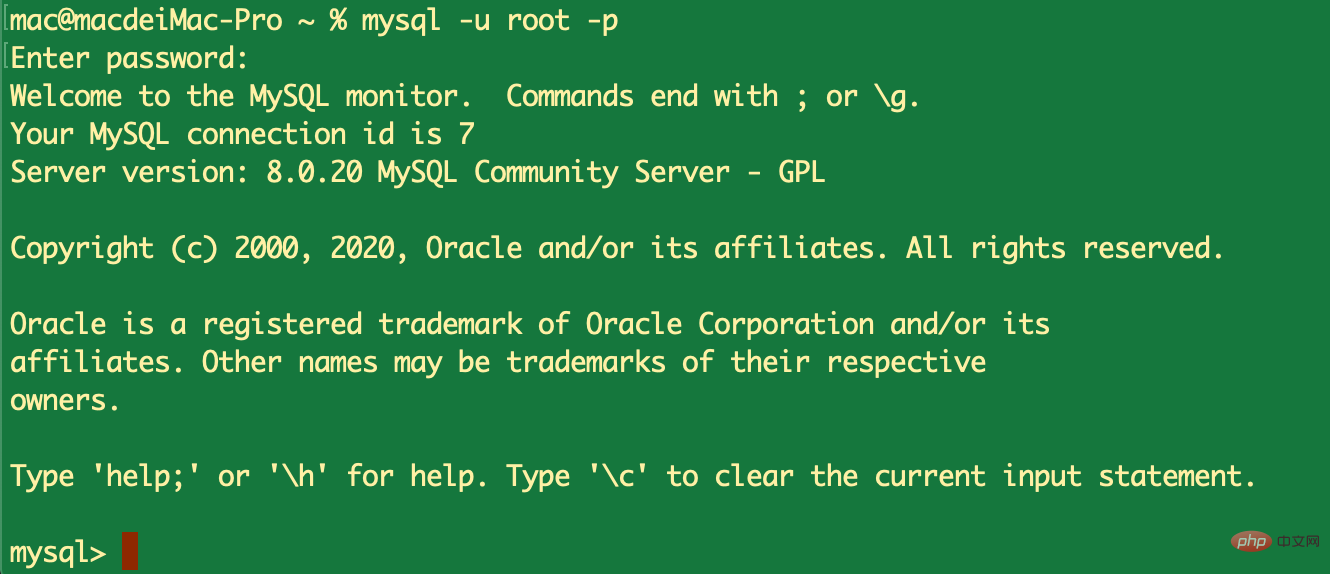
Ensuite, nous utilisons la commande suivante pour définir un nouveau mot de passe :
update user set password=password(' nouveau mot de passe') où user='root'; privilèges de vidage ; quit
Si l'ERREUR 1290 (HY000) se produit lors de l'exécution de cette étape : Le serveur MySQL s'exécute avec l'option --skip-grant-tables et ne peut donc pas exécuter cette instruction erreur. Vous devez d'abord exécuter la commande flush privileges, puis exécuter d'autres commandes.
Après avoir défini le nouveau mot de passe, n'oubliez pas de supprimer "skip-grant-tables" (ignorer la vérification des autorisations) dans le fichier de configuration MySQL, puis de redémarrer le service MySQL. Cela peut être utilisé normalement.
Plus de recommandations d'apprentissage gratuites connexes : tutoriel MySQL(vidéo)
Ce qui précède est le contenu détaillé de. pour plus d'informations, suivez d'autres articles connexes sur le site Web de PHP en chinois!
 mysql modifier le nom de la table de données
mysql modifier le nom de la table de données
 MySQL crée une procédure stockée
MySQL crée une procédure stockée
 La différence entre MongoDB et MySQL
La différence entre MongoDB et MySQL
 Comment vérifier si le mot de passe MySQL est oublié
Comment vérifier si le mot de passe MySQL est oublié
 mysql créer une base de données
mysql créer une base de données
 niveau d'isolement des transactions par défaut de MySQL
niveau d'isolement des transactions par défaut de MySQL
 La différence entre sqlserver et mysql
La différence entre sqlserver et mysql
 mysqlmot de passe oublié
mysqlmot de passe oublié